最终效果

原图

1、打开素材图片,按Ctrl + J 复制一层,便于我们对比查看调整前后的效果,不浪费大家的时间,基本的裁剪,处理就不废话了,然后执行:滤镜 滤镜库 艺术效果 干笔画,参数如下。

2、执行:滤镜 油画(没有这款滤镜的需要去网上下载),具体参数参考下图。
(本文来源于图老师网站,更多请访问http://m.tulaoshi.com/ps/)

3、前面都是为了打基础,到这一步,画面会发生质一样的变化,执行:滤镜 Camera raw滤镜,具体参数如下。
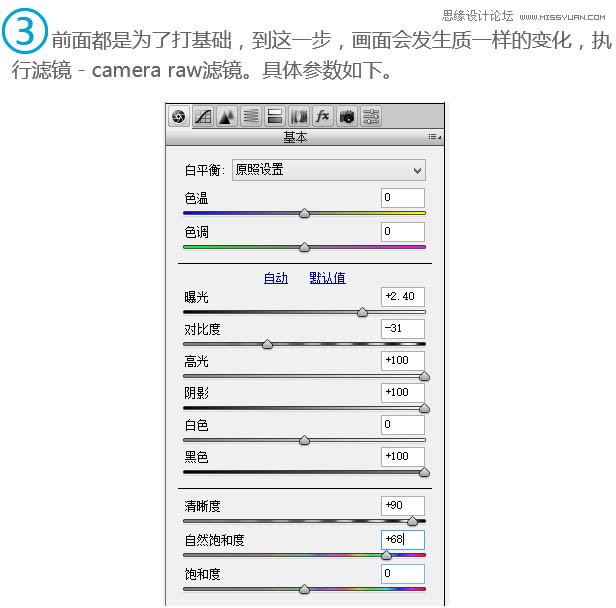
4、这一步,参数本着曝光 + 对比 - 阴影和黑色最大,清晰度和自然饱和度适当+,直到画面变得像一幅画为止。
(本文来源于图老师网站,更多请访问http://m.tulaoshi.com/ps/)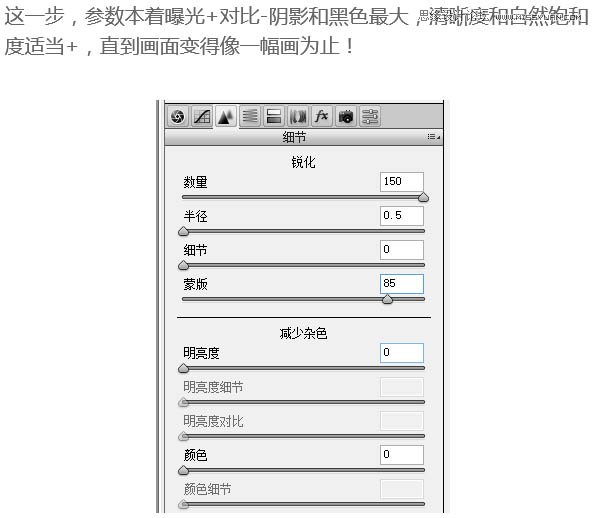
5、这一步,细节调整最大,蒙版指数的调整的时候按住键盘的Alt,观察画面,黑白对比比较强烈就可以了,如下图。

6、这一步,这一步是调色,根据画面的不同做适当的调整,让你的画面更加二次元。

7、最后就是天空的部分,把天空抠出来,再找一张适合的天空素材加进去,适当调色融合进画面里面。最后可以加上类似足迹的字幕等。


最终效果:











